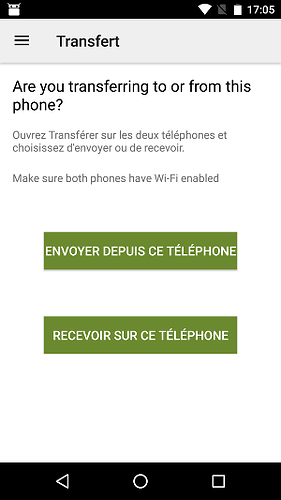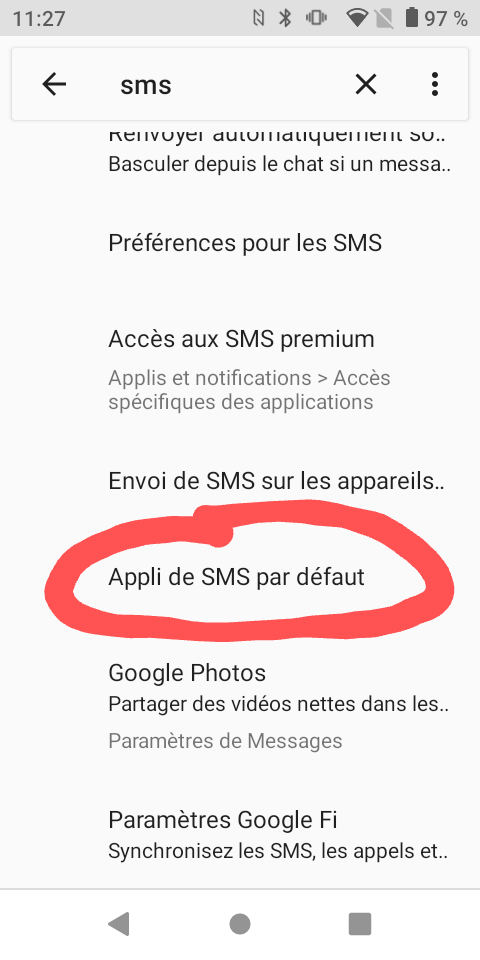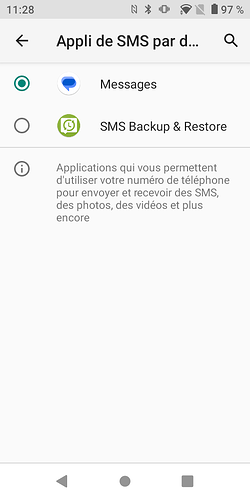In diesem Tutorial erklären wir Ihnen, wie Sie folgende Dinge tun können:
- Ihre SMS über eine spezielle App wiederherstellen
- WhatsApp-Chats wiederherstellen
- Signal-Chats wiederherstellen
SMS und Anrufliste wiederherstellen
Installieren Sie die App SMS Backup and Restore auf beiden Geräten (sie wurde bereits 10 Millionen Mal heruntergeladen und ist somit ein sicherer Tipp). Vergewissern Sie sich, dass beide Geräte über WLAN mit derselben Internetbox verbunden sind.
Starten Sie SMS Backup & Restore auf beiden Geräten, erteilen Sie die nötigen Berechtigungen und gehen Sie dann im Menü (3 Balken oben links) zum Abschnitt Transfer, der Sie zur folgenden Ansicht bringt:
Lassen Sie sich dann von der App leiten: Ein Handy sendet, das andere empfängt.
Es kann sein, dass Sie zuerst einen Sicherungsort auf dem alten Smartphone einrichten müssen. Sie können dies über das Menü einstellen: Menü -> Einstellungen -> Sicherungsort -> Lokale Sicherung; wählen Sie den Standardordner.
Nach der Übertragung wird Sie das neue Handy fragen, ob Sie SMS Backup & Restore als Standardanwendung für SMS festlegen möchten. Bestätigen Sie dies temporär und beenden Sie den Import.
Wenn der Import vollständig abgeschlossen ist, gehen Sie zurück zu Einstellungen und suchen Sie in der Suchleiste oben nach "sms"
Wählen Sie "Standard-SMS-App":
Wählen Sie "SMS-App" und Sie werden feststellen, dass SMS Backup & Restore die Standard-App ist. Ändern Sie dies, indem Sie Ihre SMS-App auf die Standardeinstellungen zurücksetzen.
Öffnen Sie Ihre Anwendung, gehen Sie ins Menü (oder in die Einstellungen der App), wählen Sie "Importieren/Exportieren" und dann "System-SMS-Datenbank importieren".
Wenn der Import abgeschlossen ist, schauen Sie in Ihrer Anwendung nach, normalerweise finden Sie dort nun alle Ihre alten SMS.
Solange SMS Backup geöffnet ist, ist dies eine gute Gelegenheit, eine regelmäßige Datensicherung einzurichten.
WhatsApp-Chats wiederherstellen
So stellen Sie sicher, dass Ihre Chats gesichert sind, bevor Sie sie auf einem neuen Android-Gerät wiederherstellen
- Öffnen Sie WhatsApp > 3 Punkte oben rechts > Einstellungen > Chats > Chats sichern.
- Wählen Sie das Google-Konto, in dem Sie Ihre Diskussionen sichern möchten. Sie können auch eine lokale Sicherung auf Ihrem Gerät erstellen.
- Tippen Sie auf SPEICHERN.
- Nachdem Sie die Sicherung auf dem Google Drive gespeichert haben, können Sie WhatsApp von Ihrem Gerät löschen und auf Ihrem neuen Android-Gerät installieren.
Zur Wiederherstellung einer lokalen Sicherung (ohne Google-Konto):
- Holen Sie sich die Sicherungsdatei von Ihrem alten Smartphone aus dem internen Speicher FPX/Android/media/com.whatsapp/WhatsApp/Databases/msgstore.db.cryptXX
Legen Sie es auf Ihren Computer oder in einen anderen Cloud-Speicher als Google. Sie können auch den Medienordner (vollständig) wiederherstellen, wenn Sie die Medien (FPX/Android/media/com.whatsapp/WhatsApp/Media) wiederherstellen möchten. - Deinstallieren Sie die WhatsApp-Anwendung und installieren Sie sie neu, oder installieren Sie sie auf Ihrem neuen Smartphone, Sie dürfen aber NICHT mit der Einrichtung des Profils beginnen.
- a) Schließen Sie das neue Telefon an den Computer an und gehen Sie in den internen Speicher.
b) Der Verzeichnisbaum FPX/Android/media/com.whatsapp/ sollte bereits existieren, dort müssen Sie den Ordner WhatsApp erstellen.
c) Gehen Sie in den erstellten WhatsApp-Ordner und erstellen Sie einen neuen Ordner Databases.
Hinweis: Sie können den Ordner "Media" hierher kopieren, wenn Sie die Medien wiederherstellen möchten (Sie benötigen also 2 Ordner "Databases" und den kopierten Ordner "Media").
d) Sobald Sie die Ordner erstellt haben, gehen Sie in den Ordner « Databases » und kopieren Sie die Sicherungsdatei (vom Computer oder Ihrer Cloud) msgstore.db.cryptXX. - Starten Sie WhatsApp und nach der Überprüfung der Nummer sollte das lokale Backup automatisch gefunden werden und Sie können auf Wiederherstellen klicken!
Siehe die Whatsapp-FAQ zu diesem Thema hier, insbesondere den Abschnitt "Wiederherstellen aus einem lokalen Backup". Diese Webseite veranschaulicht die Vorgehensweise mit Screenshots. Methoden 1 und 2 sind hier für Sie nicht von Interesse, da sie auf kommerzieller Software basieren.
Signal-Chats wiederherstellen
Folgen Sie diesem Tutorial.